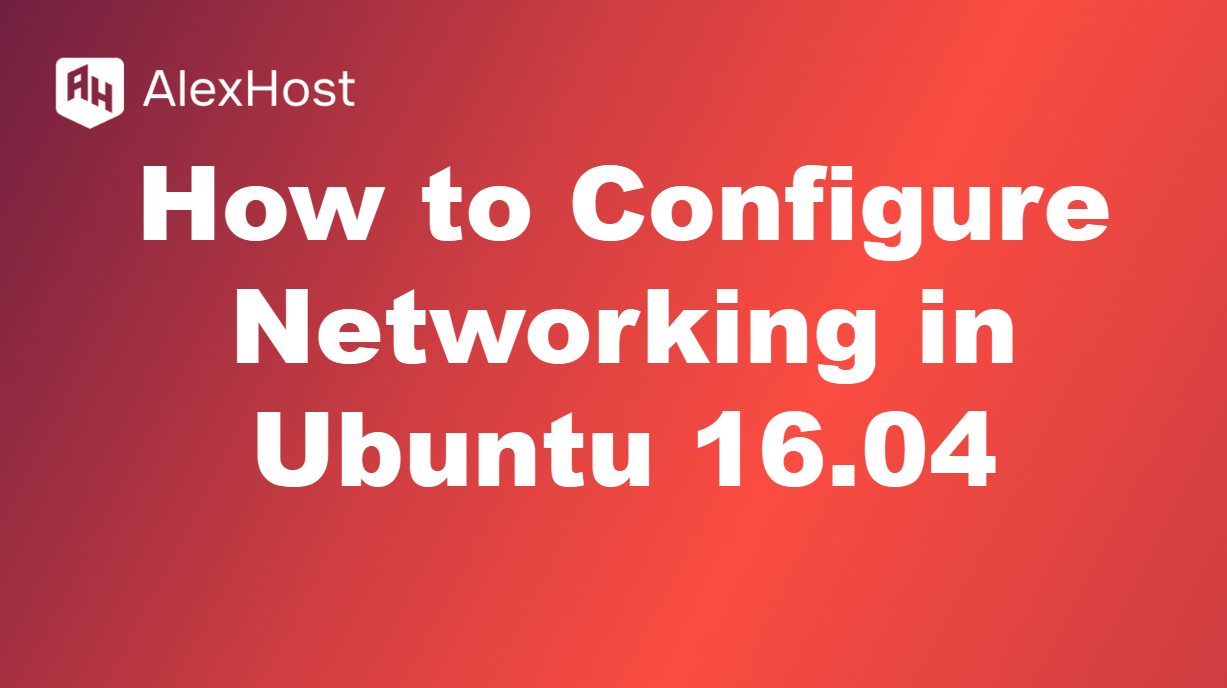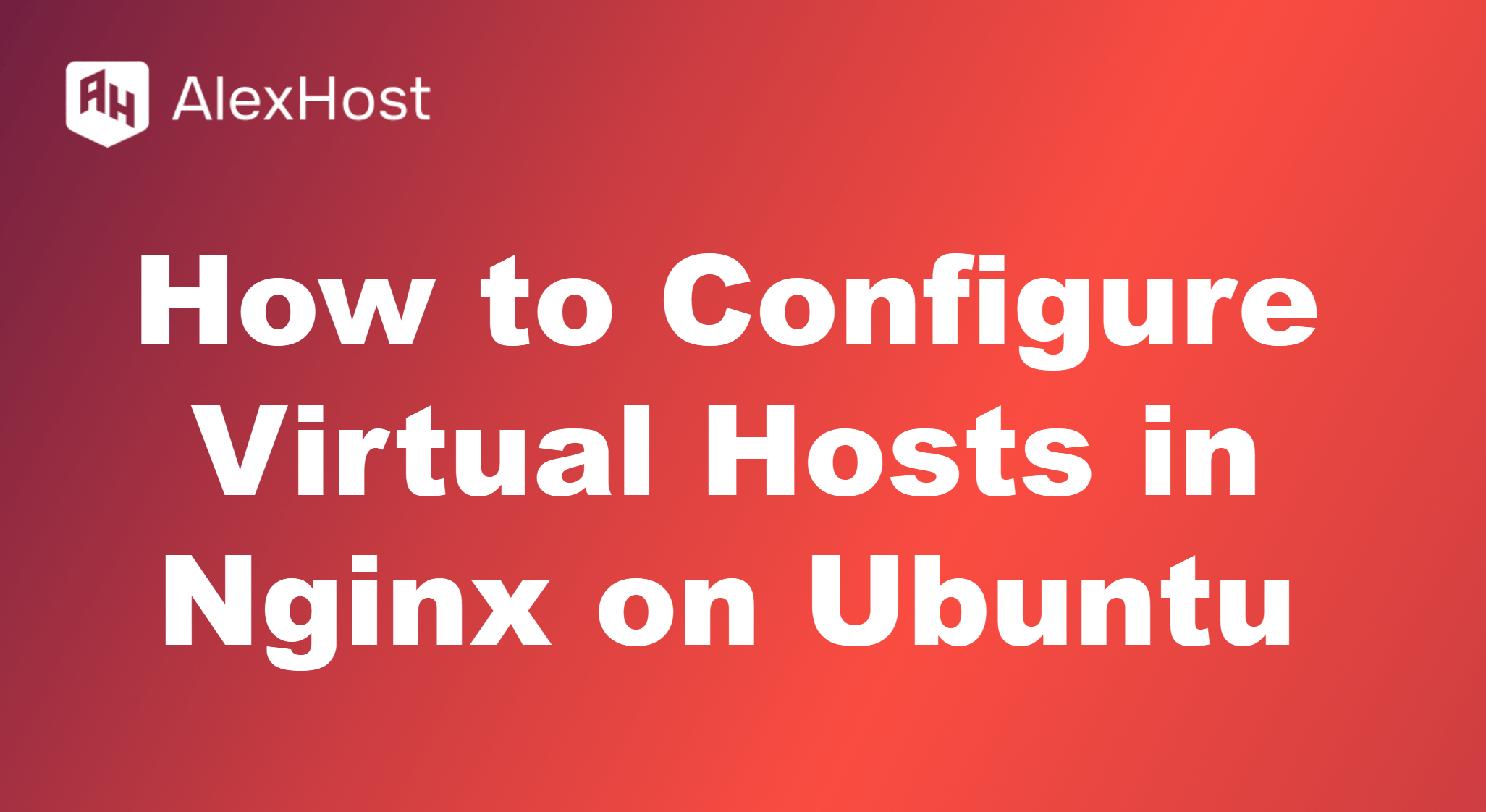Uso del comando mkfs en Linux para formatear un sistema de archivos en un disco o partición
El comando mkfs (abreviatura de make filesystem) en Linux es una herramienta versátil que permite a los usuarios formatear discos y particiones con un sistema de archivos específico. Tanto si estás configurando un nuevo disco, creando una nueva partición o reformateando una existente, mkfs es un comando esencial para configurar sistemas de archivos. Soporta una gran variedad de tipos de sistemas de archivos, como ext4, xfs, vfat y muchos otros, lo que lo hace adaptable a diferentes necesidades de almacenamiento.
En este artículo, veremos cómo usar el comando mkfs en Linux, explicaremos las diversas opciones y parámetros, y proporcionaremos ejemplos prácticos de formateo de discos y particiones.
¿Qué es mkfs?
El comando mkfs se utiliza para crear un sistema de archivos en una partición de disco o dispositivo de bloque especificado. Un sistema de archivos es un método para organizar y almacenar archivos y directorios en un dispositivo de almacenamiento. Con mkfs, puedes preparar un disco o partición para almacenar datos configurándolo con un formato de sistema de archivos específico.
La sintaxis básica del comando mkfs es:
mkfs -t <filesystem_type> <device_name>
- –t <filesystem_type>: Especifica el tipo de sistema de archivos a crear (por ejemplo, ext4, xfs, vfat).
- <device_name> : El dispositivo o partición en el que crear el sistema de archivos (por ejemplo, /dev/sdb1).
Preparación de un disco o partición para el formateo
Antes de utilizar mkfs, es esencial identificar el disco o partición que desea formatear. Puede listar los discos y particiones disponibles utilizando herramientas como fdisk, lsblk o parted.
Ejemplo: Listado de particiones con lsblk
lsblk
Salida:
| NOMBRE | MAJ:MIN | RM | TAMAÑO | RO | TIPO | PUNTO DE MONTAJE |
| sda | 8:0 | 0 | 100G | 0 | disco | |
| ├─sda1 | 8:1 | 0 | 20G | 0 | parte | / |
| ├─sda2 | 8:2 | 0 | 80G | 0 | parte | inicio |
| sdb | 8:16 | 0 | 500G | 0 | disco | |
| └─sdb1 | 8:17 | 0 | 500G | 0 | parte |
Formateo de una partición con mkfs
Ejemplo 1: Creación de un sistema de archivos ext4
Para formatear una partición con el sistema de ficheros ext4, utilice el siguiente comando:
sudo mkfs -t ext4 /dev/sdb1
Este comando formateará la partición /dev/sdb1 como ext4. El sistema de archivos ext4 es ampliamente utilizado en sistemas Linux debido a su robustez y rendimiento.
Ejemplo 2: Creación de un sistema de ficheros xfs
Para formatear una partición con el sistema de ficheros xfs, que es adecuado para manejar ficheros de gran tamaño, utilice:
sudo mkfs -t xfs /dev/sdb1
xfs es conocido por su alto rendimiento, especialmente en escenarios que implican archivos de gran tamaño y dispositivos de almacenamiento de alta velocidad.
Ejemplo 3: Creación de un sistema de archivos vfat
Si necesita crear un sistema de archivos que sea compatible tanto con Linux como con Windows, puede utilizar vfat:
sudo mkfs -t vfat /dev/sdb1
vfat se utiliza habitualmente para unidades USB y otros medios extraíbles, ya que garantiza la compatibilidad entre distintos sistemas operativos.
Uso de alias mkfs para sistemas de archivos específicos
El comando mkfs tiene varios alias para crear tipos específicos de sistemas de archivos, como mkfs.ext4, mkfs.xfs y mkfs.vfat. Estos alias son comandos abreviados que proporcionan la misma funcionalidad que mkfs -t.
Ejemplo 4: Uso directo de mkfs.ext4
En lugar de especificar la opción -t, puede utilizar mkfs.ext4 directamente:
sudo mkfs.ext4 /dev/sdb1
Este comando es equivalente a sudo mkfs -t ext4 /dev/sdb1 y se utiliza a menudo por comodidad.
Formateo de un disco completo con mkfs
En algunos casos, puede querer formatear un disco entero sin crear particiones separadas. Aunque esto es menos común, puede hacerse usando mkfs directamente en el dispositivo de disco (por ejemplo, /dev/sdb).
Advertencia: Formatear un disco entero borrará todos los datos del disco, incluyendo cualquier partición y su contenido. Asegúrate de hacer una copia de seguridad de cualquier dato importante antes de proceder.
sudo mkfs.ext4 /dev/sdb
Este comando formatea todo el disco /dev/sdb como ext4, haciendo que todo el disco esté disponible como un único sistema de archivos.
Comprender las opciones comunes de mkfs
El comando mkfs soporta varias opciones que pueden ser usadas para personalizar el proceso de formateo. Estas son algunas de las opciones más comunes:
- -L: Asigna una etiqueta al sistema de archivos.
- –b <block_size>: Establece el tamaño de bloque para el sistema de archivos.
- –m <reserved_blocks_percentage>: Establece el porcentaje del sistema de archivos a reservar para el superusuario (por defecto es 5% para ext4).
- –q: Modo silencioso; suprime la salida durante el proceso de creación.
Ejemplo 5: Formateo con una etiqueta
Para formatear una partición con una etiqueta, utilice la opción -L:
sudo mkfs.ext4 -L "MyData" /dev/sdb1
Este comando crea un sistema de archivos ext4 en /dev/sdb1 y lo etiqueta como “MisDatos”.
Montaje de la partición formateada
Después de formatear una partición con mkfs, necesitas montarla para hacerla accesible. Por ejemplo, para montar /dev/sdb1 en /mnt/mydata, utilice los siguientes comandos:
sudo mkdir -p /mnt/mydata
sudo mount /dev/sdb1 /mnt/mydata
Para hacer el montaje persistente a través de reinicios, añada una entrada al archivo /etc/fstab:
echo '/dev/sdb1 /mnt/mydata ext4 defaults 0 2' | sudo tee -a /etc/fstab
Verificación del sistema de archivos
Para asegurarse de que el sistema de archivos se ha creado correctamente, puede utilizar los comandos lsblk o df:
lsblk -f
Salida:
NAME FSTYPE LABEL UUID MOUNTPOINT
sdb1 ext4 MisDatos 123e4567-e89b-12d3-a456-426614174000 /mnt/mydata
La salida muestra que /dev/sdb1 ha sido formateado como ext4 con la etiqueta “MyData”.
Conclusión
El comando mkfs es una poderosa utilidad para crear sistemas de archivos en discos y particiones en Linux. Ya sea que necesites formatear un nuevo dispositivo de almacenamiento, reformatear una partición existente, o configurar un tipo específico de sistema de archivos, mkfs ofrece la flexibilidad y el control requeridos para administrar tus necesidades de almacenamiento de manera efectiva.
Entendiendo cómo usar mkfs y sus diversas opciones, puedes formatear con confianza discos y particiones, asegurándote de que están listos para el almacenamiento de datos y son compatibles con los requisitos de tu sistema. Sólo recuerda comprobar dos veces el nombre del dispositivo antes de formatearlo para evitar la pérdida accidental de datos, y siempre haz una copia de seguridad de los datos importantes de antemano. ¡Feliz formateo!